피처 기본사항
![]()
![]()
![]()
Onshape는 파트를 생성하는 데 사용할 수 있는 고유한 피처 도구를 제공합니다. Onshape의 많은 도구들이 '조합' 도구로서, 새로운 재질 생성, 추가 재질 추가, 재질 제거, 교차 재칠 생성 등과 같은 다양한 목적으로 사용될 수 있습니다. 예를 들어, 돌출 도구는 위의 모든 경우에 사용됩니다.
이 항목은 피처 도구의 사용 방법, 컬러 패러다임의 의미, Onshape 피처를 손쉽게 사용하기 위한 그 밖의 고유한 특성 등 피처 도구 대화상자의 기초 사항을 안내합니다.
Onshape에서 피처를 생성할 때, 이 피처 도구 툴바를 사용합니다.
![]()
Onshape에서, 피처는 파트 스튜디오의 2-D 스케치에 적용되어 3-D 파트를 생성합니다. 모든 피처 도구는 피처 툴바에서 아이콘으로 또는 드롭다운 메뉴 내에서 찾아볼 수 있습니다. 두 피처 도구, 돌출과 회전은 효율성을 위해 스케치 도구 툴바에서 이용이 가능하며, 스케치가 열려 있을 때 사용할 수 있습니다. 생성된 각 피처는 매개변수에 의해 저장됩니다. 즉, 자체의 요소로 피처 리스트에서 볼 수 있습니다.
(스케치 대화상자가 열려 있지 않은) 그래픽 영역에서 S 키로 피처 단축키 툴바에 액세스합니다.
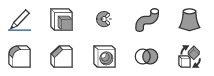
Onshape 계정 기본 설정 페이지를 통해 이 바로가기 툴바를 사용자 지정합니다.
부품 스튜디오의 작업공간 상단에서 피쳐 도구 도구막대에 항상 액세스할 수 있습니다.스케치를 편집하는 경우 스케치 도구 모음이 표시되고 스케치를 닫으면 피처 도구 모음이 표시됩니다.페이지 상단의 기본 기능 도구 모음을 사용자 정의할 수도 있습니다. 자세한 내용은 을 참조하십시오. 파트 스튜디오.
파트 스튜디오에서 원하는 만큼의 피처(및 따라서 파트)를 만들 수 있습니다.
- 기존 스케치 또는 파트가 있는 Part Studio에서, 피처 도구를 클릭하여 선택합니다. 예를 들어, 도구의 대화상자가 열립니다.
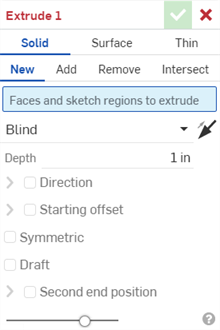
피처 대화상자가 열리면 두 개의 필드가 활성화됩니다. 첫 번째(파란색) 필드에서는 마우스 클릭으로 그래픽 영역을 선택해야 하고, 첫 번째(흰색) 필드에는 키보드 입력이 필요합니다. 탭 키를 사용해 처음 활성화된 텍스트 필드를 시작으로 한 필드에서 다음 필드로 순차적으로 이동할 수 있습니다. 또한 화살표 키를 사용해 드롭다운 메뉴를 확장하고, Enter 키를 눌러 메뉴의 선택을 수락할 수 있습니다. 입력을 수락하고 대화상자를 닫으려면 Enter 키를 다시 사용합니다.
- 대화상자를 사용하여, 그리고 작업영역에서 요소(스케치, 파트 면 또는 표면)를 선택하여 필수 매개변수를 채웁니다.
- 매개변수를 모두 채우면, 미리보기 슬라이더를 사용해 변경 내용을 가시화합니다.
- 을 클릭해서 피처를 수락합니다
 .
.
![]() 을 클릭하거나 Escape 키를 눌러 언제든지 피처를 취소할 수 있습니다.
을 클릭하거나 Escape 키를 눌러 언제든지 피처를 취소할 수 있습니다.
각 피처 도구는 피처를 완성하기 위해 서로 다른 정보가 필요합니다. 각 도구에 무엇이 필요한지에 대한 구체적인 내용은 피처 도구를 참조하십시오.
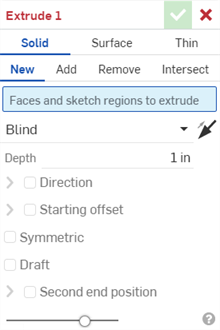
마우스를 사용해 대화상자를 탐색하는 것 이외에 다음을 할 수 있습니다.
- 마우스를 사용하여 대화상자의 크기를 조정하거나 이동합니다.
- 한 필드에서 다른 필드로 이동하려면 탭 키를 사용합니다.
- 드롭다운 메뉴를 탐색하려면(단방향, 위 참조) 화살표 키를 사용하고, 메뉴에서 선택하려면 Enter 키를 사용합니다.
- 옵션을 선택/선택 취소하려면 스페이스바를 사용합니다(구배 및 두 번째 마침 위치, 위 참조).
- 피처를 실행하려면
 을 클릭합니다(또는 Enter 키를 누름).
을 클릭합니다(또는 Enter 키를 누름). - 피처를 취소하고 대화상자를 닫으려면
 을 클릭하십시오.
을 클릭하십시오. - 제목 - 대화상자를 완전히 채우지 않았거나 입력한 정보가 오류를 발생시키는 경우에는 제목이 빨간색으로 표시됩니다. 이로써 잘못된 피처를 실행시키지 않도록 방지합니다.

피처를 완성하기 위해 필요한 모든 정보를 지정한 경우, 제목이 검은색으로 표시됩니다. 이것은 피처가 성공적으로 실행될 수 있다는 뜻입니다.

- 파란색 텍스트와 밑줄 - 파란색 밑줄이 있는 파란색 텍스트는 선택된 항목을 가리킵니다. 수평 목록에서 항목을 선택하려면 클릭하십시오.
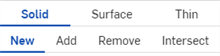
- 파란색 강조 표시 - 강조 표시된 필드는 그래픽 영역에서 선택해야 함을 나타냅니다. 필드를 클릭한 다음 그래픽 영역을 클릭하여 하나 이상의 항목을 선택합니다. 필드 오른쪽의 x를 클릭하여 선택 항목을 제거합니다.
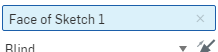
한 번에 여러 필드 선택을 지우려면 필드를 마우스 오른쪽 버튼으로 클릭하고 컨텍스트 메뉴에서 모두 지우기를 선택합니다.
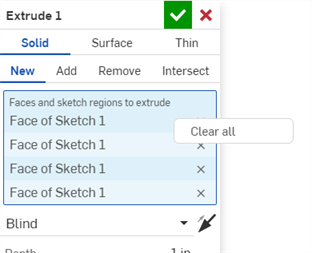
- 드롭다운 메뉴 - 클릭하여 드롭다운 메뉴를 연 다음, 클릭하여 옵션을 선택합니다.
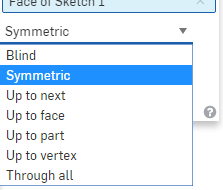
- 반대 방향 -해당되는 경우, 아이콘을 클릭하여 피처의 방향을 토글합니다.

- 입력 필드 - 클릭하여 값을 입력합니다. 값에 이를 추가함으로써 측정 단위를 지정할 수 있습니다. 또는 사용자의 모든 통합문서에 대해 기본 단위 설정을 할 수 있습니다.
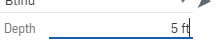
- 체크상자 - 체크상자는 피처에 적용될 수 있는 선택적인 사양을 가리킵니다. 선택적인 사양을 사용하기 위해 상자를 체크하거나 체크 해제하려면 클릭하십시오.
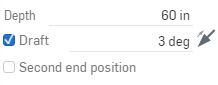
위의 이미지에서는, 구배가 돌출 피처에 적용되고 있지만, 두 번째 끝점은 그렇지 않습니다.
- 미리보기 슬라이더 바는 0%(피처가 적용되기 전) ~ 100%(피처가 적용된 후) 배율로 피처의 표시 불투명도를 조정할 수 있는 투명도 제어 기능입니다.
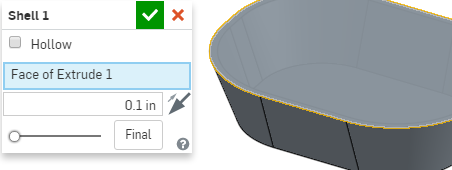
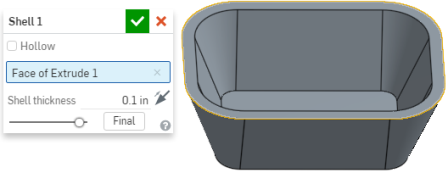
피처를 편집할 때 기본적으로 Onshape는 피처가 생성될 때의 상태로 되돌리고 이후의 모든 피처를 숨긴 상태로 모델을 표시합니다. 최종 버튼은 여전히 피처를 편집 중일 때 최종 결과를 표시합니다. 마지막 피처를 편집 중일 경우, 이미 최종 결과를 보고 있기 때문에 대화상자에 최종 버튼이 나타나지 않습니다.
통합문서를 복사할 권한이 있지만 편집할 권한이 없을 경우에도 여전히 통합문서를 열고, 보고, 통합문서 내에서 피처 대화상자를 열 수 있습니다. 그러나 편집 권한 없이는 먼저 사본을 만들기 전까지 통합문서를 변경할 수 없고, 모든 대화상자 필드가 회색의 비활성 상태로 표시됩니다.
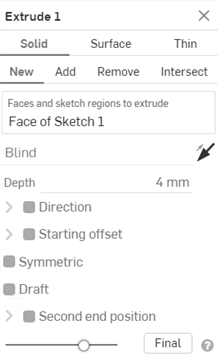
- 컨텍스트 도움말 - 대화상자의 오른쪽 하단에 있는
 을 클릭하면 관련 주제에 대한 도움말 문서가 열립니다.
을 클릭하면 관련 주제에 대한 도움말 문서가 열립니다.
일부 피처 대화상자는 여러 요소(어레이 매개변수라고 함)의 선택을 허용하며, 특정 형상을 생성하기 위해서는 선택 순서가 중요하게 작용합니다. 예를 들어, 로프트 피처에서 사용할 프로파일을 선택할 경우, 스케치를 선택하는 순서가 로프트의 방향을 정의합니다. Onshape에서는 대화상자에서 직접 이러한 요소를 재정렬할 수 있습니다.
예를 들어, 로프트에 대해 3개 프로파일을 선택했고 4번째 프로파일을 추가하려는 경우 4번째 프로파일이 형상을 무효화합니다. 처음으로 로프트를 생성할 경우, 대화상자에 3개 프로파일이 포함되고 모델이 유효합니다.
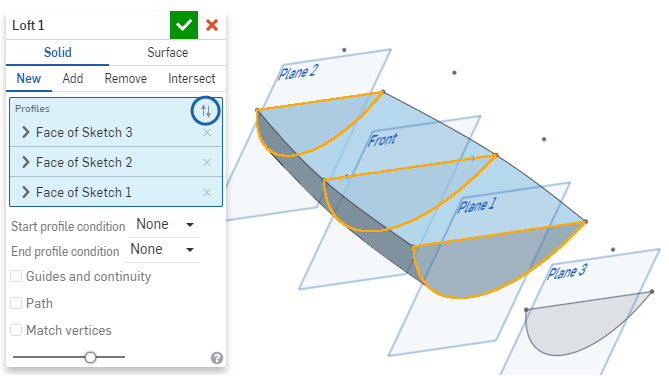
4번째 프로파일을 추가하길 원하고 해당 프로파일을 선택한 경우, 프로파일 목록의 맨 아래에 추가됩니다. 추가가 합당한 순서로 이루어지지 않으면 오류가 발생합니다. 그러나 프로파일 필드의 상단에 있는 반대쪽 화살표(위의 파란색 원)를 클릭하면 재정렬 메커니즘(아래 파란색 원)을 활성화할 수 있습니다.
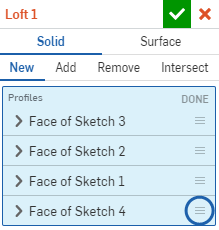
재정렬 아이콘을 클릭해서 드래그하여 선택한 프로파일을 대화상자에서 올바른 위치로 재정렬합니다.
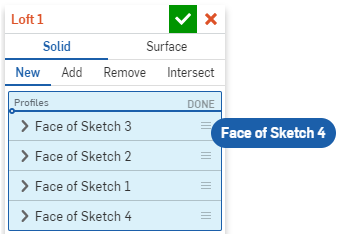
프로파일을 원하는 위치에 놓아 배치합니다.
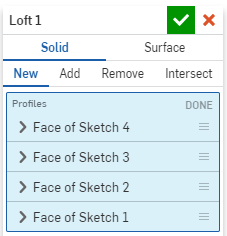
피처가 참조하는 요소를 삭제하면 Onshape는 피처 대화상자에 누락된 참조를 빨간색으로 표시합니다. 아래 예에서는 돌출에 대한 스케치가 삭제되었습니다.
누락된 참조 옆에 있는 X를 클릭하여 제거하거나 필드를 마우스 오른쪽 버튼으로 클릭하고 컨텍스트 메뉴에서 누락된 참조 지우기를 선택하여 누락된 참조를 모두 제거합니다.
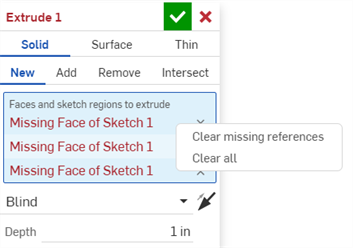
특정 피처에 의견을 달아 나중에 참조하거나 다른 공동작업자가 볼 수 있도록 합니다. 피처에 다른 사용자의 의견이 추가되면 이메일 알림 수신을 원한다고 표시할 수도 있습니다.
- 피처 리스트에서 피처를 오른쪽 클릭하고 설명 추가를 선택합니다.
- 의견을 입력하고, 선택적으로 다른 사용자의 의견에 대한 이메일 알림의 수신 여부를 선택하십시오.
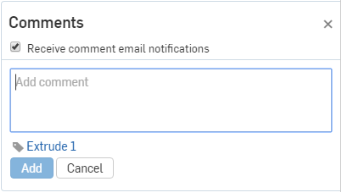
- 추가를 클릭하여 의견을 추가하거나 취소를 클릭하여 의견을 추가하지 않고 의견 플라이아웃을 닫습니다.
또다른 사용자가 통합문서에 대한 권한을 공유하고 의견 이메일 알림 수신을 선택한 경우, 의견 텍스트가 포함된 이메일이 해당 이메일 주소로 전송됩니다.
의견 플라이아웃을 열려면 맨 위에 있는 의견 아이콘을 클릭합니다.
![]()
의견 플라이아웃이 열리면, 의견이 있는 모든 피처가 피처 리스트에서 그 옆에 아이콘을 갖게 됩니다.
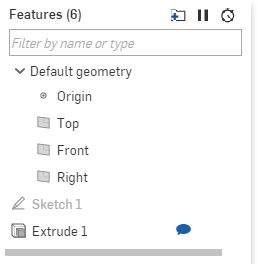
boolean 매개 변수를 표현식으로 변환하여 부울 매개 변수 대신 변수를 사용할 수 있습니다.
-
변수를 사용할 기능 이전에 변수를 생성합니다. 변수 기능 또는 변수 테이블을 사용할 수 있습니다. 자세한 내용은 변수와 변수 테이블을 참조하십시오.
아래 예제에서는 임의의 값 4를 사용하여 다음을 생성합니다. #Length 변수:
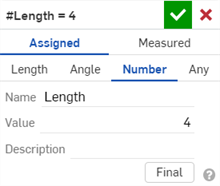
-
기능 대화상자(예: 아래 돌출 대화상자)를 열고 #Length 깊이 필드의 변수를 입력합니다. 길이는 측정값으로 변환됩니다(여기서는 인치).
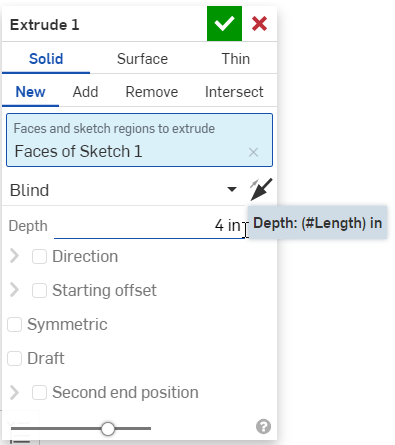
- 방향 필드를 마우스 오른쪽 버튼으로 클릭하고 표현식으로 변환을 선택합니다.
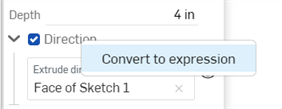
-
들어가기 #Length>3 결과는 실제 방향 값입니다.

들어가기 #Length<3 결과는 잘못된 방향 값입니다.
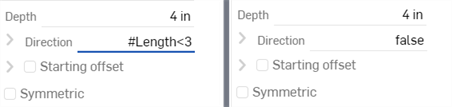
-
표현식을 다시 부울로 변환하려면 텍스트 필드를 마우스 오른쪽 버튼으로 클릭하고 Convert to 체크박스 (왼쪽 아래 참조) 를 선택합니다. 방향 표현식이 다시 확인란으로 변환됩니다(오른쪽 아래 참조).

Onshape에서 피처를 생성할 때, 피처 툴바의 피처 도구를 사용합니다.
![]()
피처 도구를 이용해 2D 및 3D 형상을 생성, 수정 또는 조작하여 새로운 파트를 만들고, 기존 파트를 수정하거나 나중에 사용하기 위한 보조선 도구를 생성할 수 있습니다. 피처는 매개변수에 의해 저장되며, 자체 요소와 같이 피처 리스트에서 볼 수 있습니다.
피처 도구 툴바는 파트 스튜디오의 작업영역 맨 위에서 언제나 사용이 가능합니다. 스케치를 편집하는 경우, 효율적인 작업을 위해 피처 도구에 돌출과 회전 등 두 개의 피처 도구가 있습니다. 다른 피처 도구를 보고 사용하려면 기존의 스케치를 닫으십시오.
기본 작업흐름
파트 스튜디오에서 원하는 만큼의 피처(및 따라서 파트)를 만들 수 있습니다.
- 기존 스케치 또는 파트가 있는 파트 스튜디오에서, 피처 도구를 탭하여 선택합니다. 그러면 도구의 대화상자가 열립니다
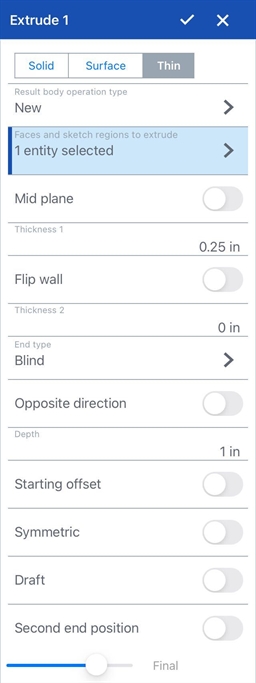
- 대화상자를 사용하여, 그리고 작업영역에서 요소(스케치, 파트 면 또는 표면)를 선택하여 필수 매개변수를 채웁니다.
- 매개변수를 모두 채우면, 미리보기 슬라이더를 사용해 변경 내용을 가시화합니다.
- 체크마크를 탭하여 피처를 수락합니다.
x를 탭하여 언제든지 피처를 취소할 수 있습니다.
각 피처 도구는 피처를 완성하기 위해 서로 다른 정보가 필요합니다. 각 도구에 무엇이 필요한지에 대한 구체적인 내용은 피처 도구를 참조하십시오.
대화상자에서 필요한 매개변수를 채우는 방법에 대한 자세한 내용은 대화상자를 참조하십시오.
Onshape에서 피처를 생성할 때, 피처 툴바의 피처 도구를 사용합니다.
![]()
피처 도구를 이용해 2D 및 3D 형상을 생성, 수정 또는 조작하여 새로운 파트를 만들고, 기존 파트를 수정하거나 나중에 사용하기 위한 보조선 도구를 생성할 수 있습니다. 피처는 매개변수에 의해 저장되며, 자체 요소와 같이 피처 리스트에서 볼 수 있습니다.
피처 도구 툴바는 파트 스튜디오의 작업영역 맨 위에서 언제나 사용이 가능합니다. 스케치를 편집하는 경우, 효율적인 작업을 위해 피처 도구에 돌출과 회전 등 두 개의 피처 도구가 있습니다. 다른 피처 도구를 보고 사용하려면 기존의 스케치를 닫으십시오.
파트 스튜디오에서 원하는 만큼의 피처(및 따라서 파트)를 만들 수 있습니다.
- 기존 스케치 또는 파트가 있는 파트 스튜디오에서, 피처 도구를 탭하여 선택합니다. 그러면 도구의 대화상자가 열립니다
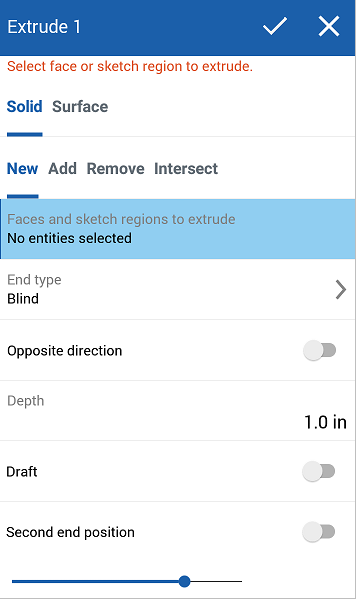
- 대화상자를 사용하여, 그리고 작업영역에서 요소(스케치, 파트 면 또는 표면)를 선택하여 필수 매개변수를 채웁니다.
- 매개변수를 모두 채우면, 미리보기 슬라이더를 사용해 변경 내용을 가시화합니다.
- 체크마크를 탭하여 피처를 수락합니다.
x를 탭하여 언제든지 피처를 취소할 수 있습니다.
각 피처 도구는 피처를 완성하기 위해 서로 다른 정보가 필요합니다. 각 도구에 무엇이 필요한지에 대한 구체적인 내용은 피처 도구를 참조하십시오.
대화상자에서 필요한 매개변수를 채우는 방법에 대한 자세한 내용은 대화상자를 참조하십시오.